パソコンに保存したWordファイルをうっかり削除してしまう場合があります。またはWordファイルが不明な原因で消えてしまい、検索しても見つかりません。どうやって消えたWordファイルを復元すればいいですか?この記事では、Windowsパソコンで
削除・消えたWordファイルを復元する方法を紹介します。
削除・消えたWordファイルを復元する方法
方法1.データ復元ソフトを使ってWordファイルを復元する
保存したWordファイルがパソコンから消えて、ゴミ箱にも存在しないの場合、データ復元ソフトを使って取り戻す可能性があります。Wordファイルが誤って削除されても、データはHDDに残ります。新しいデータが上書きされない限り、データ復旧ソフトを使ってHDDから削除されたファイルのデータを復元することができます。
Bitwarは高機能なOfficeファイル復旧ソフトです。ソフト障害、フォーマット、ハードディスク障害、ウィルス感染、パーティション損失など、いろいろな原因によってWindows パソコンから消失したデータを復元できます。
方法2.自動回復用ファイルの場所からWordファイルを復元する
ステップ1.「ファイル」をクリックして「そのほか」に「オプション」をクリックします。
ステップ2.「保存」をクリックして、「自動回復用ファイルの場所」にパスをコピーします。
ステップ3.エクスプローラを開き、このパスを貼り付けて、このパスにあるファイルが表示され、末尾が.asdのファイル名をコピーします。
ステップ4.またWordを開き、「ファイル」をクリックして「情報」をクリックします。「文書の管理」に「保存さえていない文書の回復」をクリックして、検索ボックスに末尾が.asdのファイル名を貼り付けて「開く」をクリックします。
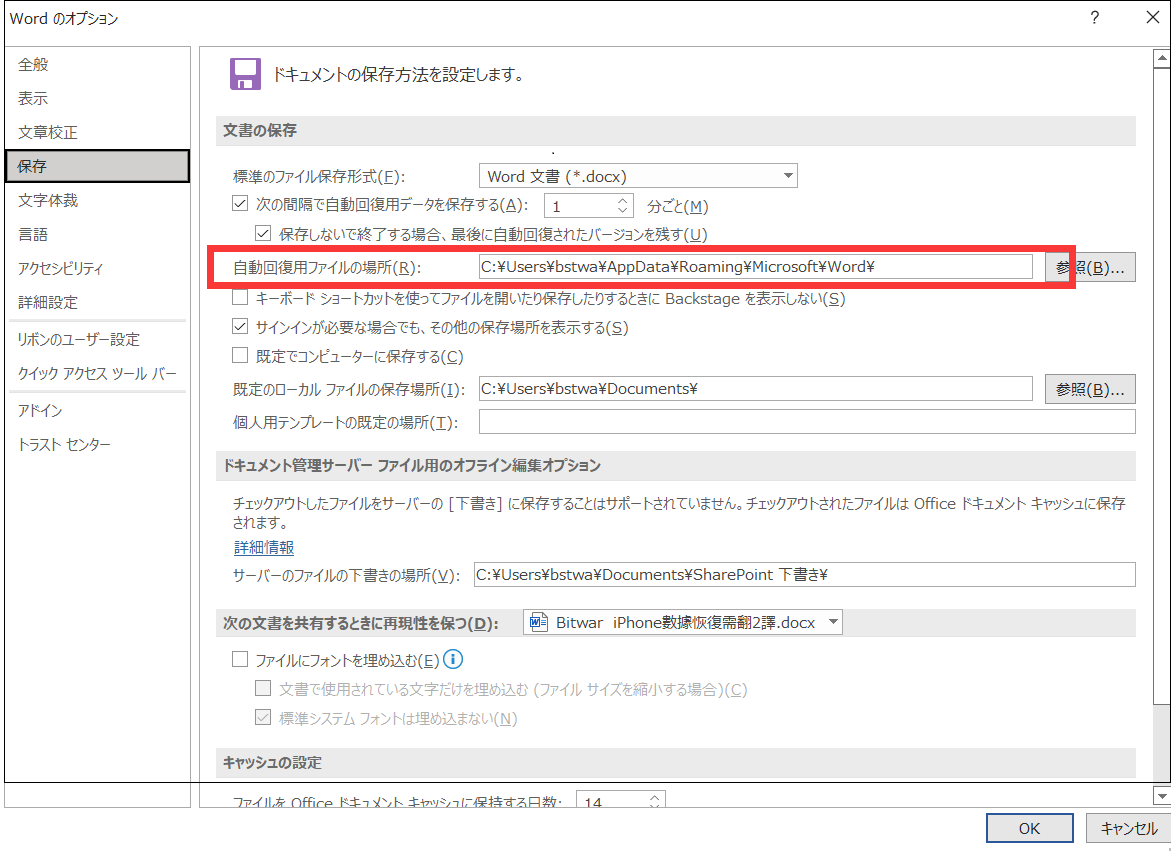
Wordファイル復元をクリックしてもっと詳しい内容を閲覧しましょう。